So installieren Sie Gradle auf Fedora 36/35/34
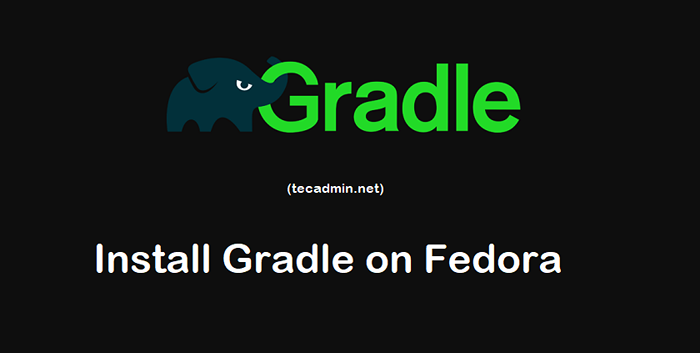
- 2074
- 177
- Tamina Liebach
Gradle ist ein leistungsstarkes Build -Tool, das mehrere beliebte Programmiersprachen und -technologien unterstützt. Es ist auch ein offizielles Build -Tool für Android. Gradle ist in grundlegender Weise ein hochmustiges und erweiterbares Werkzeug. Es ist ein Open-Source-Build-Tool für die Automatisierung von Anwendungen.
In diesem Tutorial können Sie Gradle am Fedora 36/35/34/33/32 Betriebssystem installieren.
- So installieren Sie Maven auf Fedora
Voraussetzungen
Der Gradle benötigt Java 8 oder höhere Version, die auf dem System installiert ist. Im Allgemeinen verfügt das Fedora -System über eine standardmäßige java -Version auf dem. Java 8 oder höhere Version ausführen. Sie können den folgenden Befehl verwenden, um Java zu installieren, wenn Sie es noch nicht haben.
sudo dnf installieren java-11-openjdk Überprüfen Sie die installierte Java -Version Ihres Systems.
Java -Version OpenJDK -Version "11.0.11 "2021-04-20 OpenJDK Laufzeitumgebung 18.9 (bauen 11.0.11+9) OpenJDK 64-Bit-Server VM 18.9 (bauen 11.0.11+9, gemischter Modus, Freigabe) Danach installieren Sie einige weitere Pakete, die in diesem Tutorial verwendet werden.
sudo dnf installieren Sie Unzip wget -y Installieren Sie Gradle auf Fedora
Sobald Sie Java auf Ihrem System installiert haben. Laden Sie die neueste Gradle Distribution -Binärdatei von der offiziellen Download -Seite herunter. Sie können auch die verwenden wget Befehl zum Herunterladen der Datei.
WGet https: // downloads.Gradle-dn.com/distributions/gradle-7.0-bin.Reißverschluss Extrahieren Sie dann das heruntergeladene Archiv und platzieren Sie es an den richtigen Ort. Im Allgemeinen benutze ich /usr/lokal Verzeichnis zum Speichern von Anwendungen. Sie können ein alternatives Verzeichnis wie /opt verwenden.
Unzipp Gradle-7.0-bin.ReißverschlussSudo MV Gradle-7.0/usr/lokal/Gradle
Gradle wurde in Ihrem System konfiguriert.
Setup -Umgebungsvariable
Jetzt müssen Sie Gradle mit einer Pfadumgebungsvariablen einrichten, und stellen Sie auch sicher, dass die Variable nach dem Neustart des Systems festgelegt ist.
Platzieren Sie ein Shell -Skript unter das Profil.D Verzeichnis So setzen Sie die Pfadvariable beim Neustart ein. Erstellen Sie eine Datei wie die unten:
sudo nano /etc /Profil.D/Gradle.Sch Fügen Sie der folgenden Konfiguration der Datei hinzu
Exportpfad =/usr/local/gradle/bin: $ path
Speichern Sie die Datei und schließen Sie sie. Quellen Sie nun das Skript, um die Umgebung für die aktuelle Shell anzuwenden.
Quelle /etc /Profil.D/Gradle.Sch Alles fertig, Sie haben die Enkelinstallation auf Ihrem Fedora -System durchgeführt.
Überprüfen Sie die Gradle -Version
Sobald Sie die Gradle -Installation beendet haben, überprüfen wir die installierte Version in Ihrem System.
Gradle --version Ausgang
Willkommen bei Gradle 7.0! Hier sind die Highlights dieser Version: - Dateisystembeobachtung standardmäßig aktiviert - Unterstützung für das Ausführen und Erstellen von JAVA 16 -Projekten - Native Unterstützung für Apple Silicon Processoren - Abhängigkeitskatalog -Feature -Vorschau Weitere Informationen finden Sie unter https: // docs.Gradle.org/7.0/Release-Notes.html ------------------------------------------------- ----------- Gradle 7.0 ------------------------------------------------- ----------- Bauzeit: 2021-04-09 22:27:31 UTC Revision: D5661E3F0E07A8CAFF705F1BADF79FB5DF8022C4 KOTLIN: 1.4.31 Groovy: 3.0.7 Ant: Apache Ant (TM) Version 1.10.9 Zusammengestellt am 27. September 2020 JVM: 11.0.11 (Red Hat, Inc. 11.0.11+9) OS: Linux 5.8.15-301.FC33.x86_64 AMD64
Sie werden die Ergebnisse wie oben sehen. Es bedeutet, dass Gradle in Ihrem Fedora -System ordnungsgemäß installiert ist. Als nächstes benötigen Sie möglicherweise auch Apache Maven auf Ihrem System.
- « Was ist der Unterschied zwischen Anmeldung und Nicht-Login-Schale?
- So installieren Sie Apache, MySQL & PHP auf Ubuntu 20.04 »

